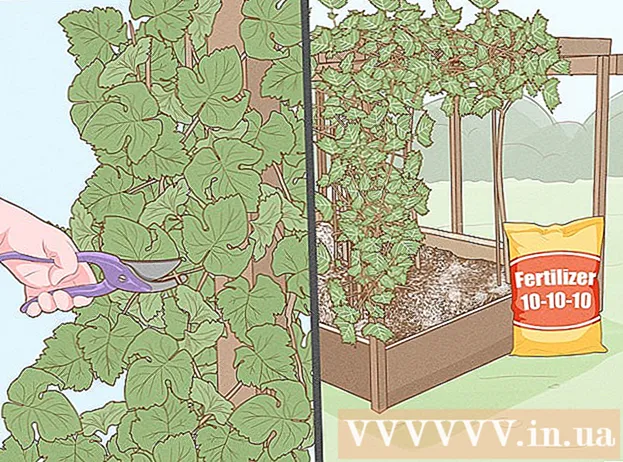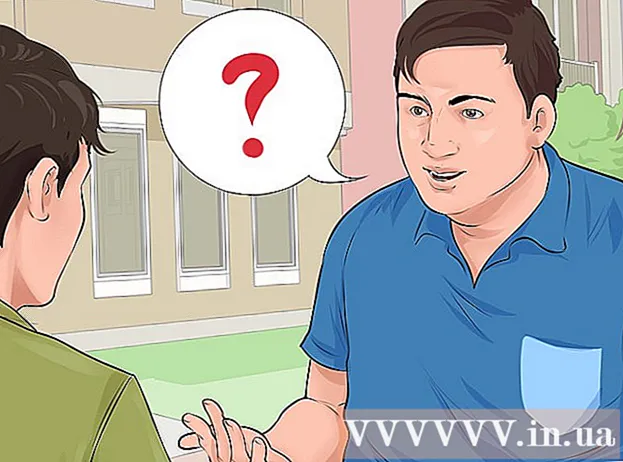Yazar:
Eric Farmer
Yaratılış Tarihi:
6 Mart 2021
Güncelleme Tarihi:
1 Temmuz 2024

İçerik
Bir finansal hesap makinesi öğrenciler için pahalı olabilir. Kullanımı sezgisel değildir ve öğrenciler yatırım bankacısı veya emlakçı olmadıkça, çoğu Finans veya benzeri bir kursu tamamladıktan sonra bunu asla kullanmayacaktır. Neyse ki, bilgisayarınızda Excel varsa, ücretsiz bir finansal hesap makinesi oluşturmak çok kolaydır. Excel hesap makinesi, gerçek bir finansal hesap makinesinden çok daha fazlasını yapabilir.
adımlar
 1 Henüz sahip değilseniz, bilgisayarınıza Microsoft Excel'i yükleyin.
1 Henüz sahip değilseniz, bilgisayarınıza Microsoft Excel'i yükleyin. 2 Öğrenme sürecini basitleştirmek için, önceden oluşturulmuş bir finansal hesap makinesi indirmek için bu sayfanın altındaki bağlantıya tıklayın (ipucu: yeni bir pencerede açmak için Shift-Tıklama tuşlarını kullanın).
2 Öğrenme sürecini basitleştirmek için, önceden oluşturulmuş bir finansal hesap makinesi indirmek için bu sayfanın altındaki bağlantıya tıklayın (ipucu: yeni bir pencerede açmak için Shift-Tıklama tuşlarını kullanın).  3 Finansta sıklıkla kullanılan 5 parametre hakkında zaten bilgi sahibi olduğunuz varsayılmaktadır: FV (gelecekteki değer), PV (şimdiki değer), Oran (oran), Nper (dönem sayısı) ve PMT (ödeme). Bu hesap makinesinin görevi (bu parametrelerden herhangi 4 tanesi için) beşinci parametreyi hesaplamaktır.
3 Finansta sıklıkla kullanılan 5 parametre hakkında zaten bilgi sahibi olduğunuz varsayılmaktadır: FV (gelecekteki değer), PV (şimdiki değer), Oran (oran), Nper (dönem sayısı) ve PMT (ödeme). Bu hesap makinesinin görevi (bu parametrelerden herhangi 4 tanesi için) beşinci parametreyi hesaplamaktır.  4 FV'nin gelecekteki değerini hesaplamak için bir hesap makinesi oluşturma örneğini deneyin. FV sonucunu B17 hücresinde görüntülemek istediğinizi varsayalım. Oranı B12'ye, dönem sayısını B13'e, ödemeyi B14'e, mevcut değeri B15'e ve Tip için B16'ya girin. Excel'de Type 0 veya 1'dir. Type 0 - ödemeler dönemin başında bekleniyorsa. Tip 1 - ödemelerin dönem sonunda yapılması bekleniyorsa. 1. adımda az önce açtığınız hesap makinesi örneğine bakın.
4 FV'nin gelecekteki değerini hesaplamak için bir hesap makinesi oluşturma örneğini deneyin. FV sonucunu B17 hücresinde görüntülemek istediğinizi varsayalım. Oranı B12'ye, dönem sayısını B13'e, ödemeyi B14'e, mevcut değeri B15'e ve Tip için B16'ya girin. Excel'de Type 0 veya 1'dir. Type 0 - ödemeler dönemin başında bekleniyorsa. Tip 1 - ödemelerin dönem sonunda yapılması bekleniyorsa. 1. adımda az önce açtığınız hesap makinesi örneğine bakın.  5 Excel'de kendi finansal hesap makinenizi oluşturmak için yeni bir dosya veya Sayfa açın ve Oran, Nper, PMT, PV ve Tür alanlarını girin. Örnek değerler ekleyin. FV sonucunu yerleştirmek istediğiniz hücreyi seçin. Ekle ==> İşlev'e (veya Fx Formül çubuğunda) İşlev Ekle penceresini açmak için. Sol sütunda "Finansal" kategorisini seçin. Finansal hesaplamalarda kullanılan tüm fonksiyonlar listelenecektir.
5 Excel'de kendi finansal hesap makinenizi oluşturmak için yeni bir dosya veya Sayfa açın ve Oran, Nper, PMT, PV ve Tür alanlarını girin. Örnek değerler ekleyin. FV sonucunu yerleştirmek istediğiniz hücreyi seçin. Ekle ==> İşlev'e (veya Fx Formül çubuğunda) İşlev Ekle penceresini açmak için. Sol sütunda "Finansal" kategorisini seçin. Finansal hesaplamalarda kullanılan tüm fonksiyonlar listelenecektir.  6 FV'ye çift tıklayın. İşlev Bağımsız Değişkenleri penceresi açılır. Alanları nasıl etiketlediğinize göre sayılarla doldurun. İsterseniz, bu penceredeyken yardım düğmesine (?) tıklayabilir ve bu Excel işlevinin nasıl çalıştığına dair ayrıntılı bilgileri okuyabilirsiniz.
6 FV'ye çift tıklayın. İşlev Bağımsız Değişkenleri penceresi açılır. Alanları nasıl etiketlediğinize göre sayılarla doldurun. İsterseniz, bu penceredeyken yardım düğmesine (?) tıklayabilir ve bu Excel işlevinin nasıl çalıştığına dair ayrıntılı bilgileri okuyabilirsiniz.  7 Tamam'ı tıklayın. Tebrikler - FV için finansal hesaplayıcınız oluşturuldu. Rate, Nper, PMT ve PV değerlerini doldurursanız, B17 hücresinde FV değeri görüntülenir.
7 Tamam'ı tıklayın. Tebrikler - FV için finansal hesaplayıcınız oluşturuldu. Rate, Nper, PMT ve PV değerlerini doldurursanız, B17 hücresinde FV değeri görüntülenir.  8 Bir Oran hesaplayıcı, NPER hesaplayıcı vb. oluşturmak için aynı şekilde devam edin. İşiniz bittiğinde, çok sezgisel bir finansal hesap makinesine sahip olacaksınız. Bu, finansı, süslü bir finansal hesap makinesi satın almaktan daha iyi öğrenmenize yardımcı olacaktır. İyi şanlar!
8 Bir Oran hesaplayıcı, NPER hesaplayıcı vb. oluşturmak için aynı şekilde devam edin. İşiniz bittiğinde, çok sezgisel bir finansal hesap makinesine sahip olacaksınız. Bu, finansı, süslü bir finansal hesap makinesi satın almaktan daha iyi öğrenmenize yardımcı olacaktır. İyi şanlar!
İpuçları
- Eşit olmayan ödemeler için mali hesaplamalar yapmak üzere Excel hesaplayıcıları da oluşturabilirsiniz. Örnek hesaplayıcıda bazı ek işlevlere ilişkin örnekler vardır. Eğitmeniniz bu hesaplamaları ne kadar çabuk tamamlayabileceğinize şaşırabilir.
- Alanları, yanlışlıkla silmemek için yerleşik formüllerle koruyabilirsiniz. Bir alanı korumak için seçili hücreye basın, ardından sağ tıklayın ve Hücreleri Biçimlendir'i seçin. Koruma sekmesinde Kilitli onay kutusunu seçin.
- Kredi ödemesi olarak ödenen parayı negatif sayılarla girin.Alınan parayı temettü yüzdesi olarak pozitif sayılarla girin.
Uyarılar
- Test veya kısa sınav sırasında Excel'e erişiminiz olmayabilir. Sınıftaysanız, sınavlarınız için bir finansal hesap makinesine ihtiyacınız olup olmadığını önceden öğrenin ve bir arkadaşınızdan ödünç alıp alamayacağınıza bakın. Nasıl kullanılacağını önceden öğrenin.
- Bu hesap makinesini kullanırken birimlerinizin tutarlı olduğundan emin olun. Yani dönemler için ayları kullanırsanız, aylık faiz oranını da uyguladığınızı kontrol edin. Aylık faiz oranını bulmak için yıllık faiz oranını 12'ye bölün.